Linux下解析域名命令-dig 命令使用详解
Linux下解析域名除了使用nslookup之外,开可以使用dig命令来解析域名,dig命令可以得到更多的域名信息。dig 命令主要用来从 DNS 域名服务器查询主机地址信息。dig的全称是 (domain information groper)。它是一个用来灵活探测DNS的工具。它会打印出>DNS name server的回应。 |
dig 命令最典型的用法就是查询单个主机的信息。
linuxidc@linuxidc:~$ dig www.linuxidc.com ; < <>> DiG 9.11.3-1Ubuntu1.5-Ubuntu < <>> www.linuxidc.com
;; global options: +cmd
;; Got answer:
;; ->>HEADER< <- opcode: QUERY, status: NOERROR, id: 17774
;; flags: qr rd ra; QUERY: 1, ANSWER: 2, AUTHORITY: 0, ADDITIONAL: 1 ;; OPT PSEUDOSECTION:
; EDNS: version: 0, flags:; udp: 65494
;; QUESTION SECTION:
;www.linuxidc.com. IN A ;; ANSWER SECTION:
www.linuxidc.com. 5 IN A 122.228.238.15
www.linuxidc.com. 5 IN A 106.42.25.203 ;; Query time: 10 msec
;; SERVER: 127.0.0.53#53(127.0.0.53)
;; WHEN: Sun Mar 03 10:55:35 CST 2019
;; MSG SIZE rcvd: 77
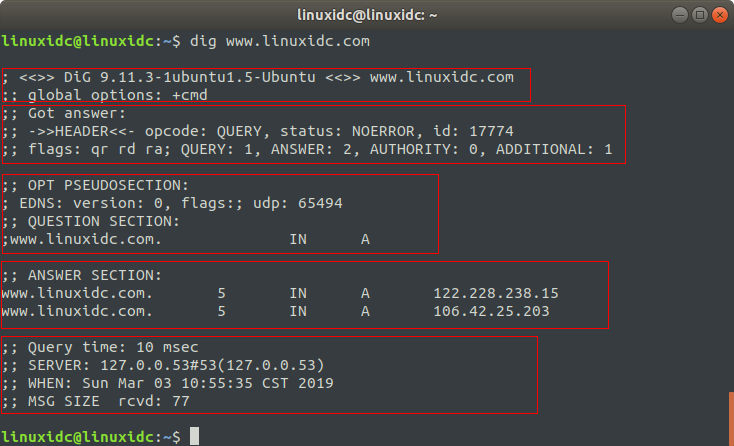
第一部分显示 dig 命令的版本和输入的参数。
第二部分显示服务返回的一些技术详情,比较重要的是 status。如果 status 的值为 NOERROR 则说明本次查询成功结束。
第三部分中的 "QUESTION SECTION" 显示我们要查询的域名。
第四部分的 "ANSWER SECTION" 是查询到的结果。
第五部分则是本次查询的一些统计信息,比如用了多长时间,查询了哪个 DNS 服务器,在什么时间进行的查询等等。
默认情况下 dig 命令查询 A 记录,上图中显示的 A 即说明查询的记录类型为 A 记录。在尝试查询其它类型的记录前让我们先来了解一下常见的 DNS 记录类型。
A 地址记录,用来指定域名的 IPv4 地址,如果需要将域名指向一个 IP 地址,就需要添加 A 记录。
AAAA 用来指定主机名(或域名)对应的 IPv6 地址记录。
CNAME 如果需要将域名指向另一个域名,再由另一个域名提供 ip 地址,就需要添加 CNAME 记录。
MX 如果需要设置邮箱,让邮箱能够收到邮件,需要添加 MX 记录。
NS 域名服务器记录,如果需要把子域名交给其他 DNS 服务器解析,就需要添加 NS 记录。
SOA SOA 这种记录是所有区域性文件中的强制性记录。它必须是一个文件中的第一个记录。
TXT 可以写任何东西,长度限制为 255。绝大多数的 TXT记录是用来做 SPF 记录(反垃圾邮件)。
linuxidc@linuxidc:~$ dig m.linuxidc.com CNAME ; < <>> DiG 9.11.3-1ubuntu1.5-Ubuntu < <>> m.linuxidc.com CNAME
;; global options: +cmd
;; Got answer:
;; ->>HEADER< <- opcode: QUERY, status: NOERROR, id: 61349
;; flags: qr rd ra; QUERY: 1, ANSWER: 0, AUTHORITY: 0, ADDITIONAL: 1 ;; OPT PSEUDOSECTION:
; EDNS: version: 0, flags:; udp: 65494
;; QUESTION SECTION:
;m.linuxidc.com. IN CNAME ;; Query time: 26 msec
;; SERVER: 127.0.0.53#53(127.0.0.53)
;; WHEN: Sun Mar 03 11:20:34 CST 2019
;; MSG SIZE rcvd: 43
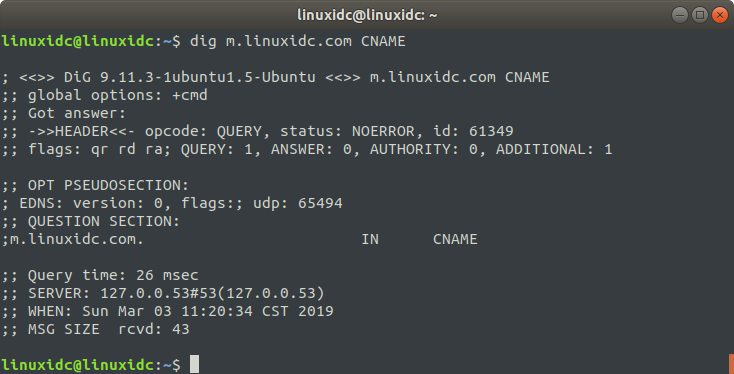
这样结果中就只有 CNAME 的记录。其实我们可以在查询中指定任何 DNS 记录的类型。
linuxidc@linuxidc:~$ dig @8.8.8.8 m.linuxidc.com ; < <>> DiG 9.11.3-1ubuntu1.5-Ubuntu < <>> @8.8.8.8 m.linuxidc.com
; (1 server found)
;; global options: +cmd
;; Got answer:
;; ->>HEADER< <- opcode: QUERY, status: NOERROR, id: 38966
;; flags: qr rd ra; QUERY: 1, ANSWER: 2, AUTHORITY: 0, ADDITIONAL: 1 ;; OPT PSEUDOSECTION:
; EDNS: version: 0, flags:; udp: 512
;; QUESTION SECTION:
;m.linuxidc.com. IN A ;; ANSWER SECTION:
m.linuxidc.com. 199 IN A 122.228.238.71
m.linuxidc.com. 199 IN A 113.107.238.155 ;; Query time: 120 msec
;; SERVER: 8.8.8.8#53(8.8.8.8)
;; WHEN: Sun Mar 03 11:21:48 CST 2019
;; MSG SIZE rcvd: 75
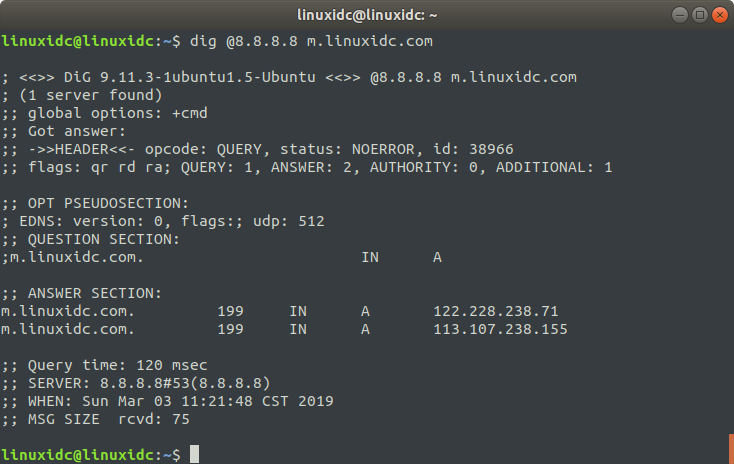
从上图可以看到本次查询的 DNS 服务器为 8.8.8.8。
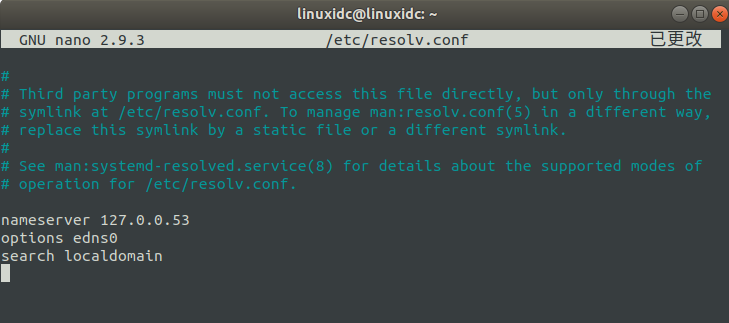
linuxidc@linuxidc:~$ dig m.linuxidc.com
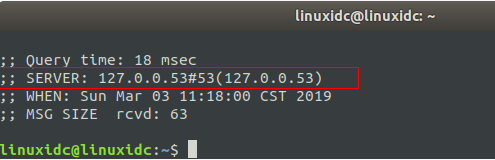
linuxidc@linuxidc:~$ dig -x 8.8.8.8 +short
google-public-dns-a.google.com.

好吧,应该是Google的,可以放心使用了。
linuxidc@linuxidc:~$ dig +short m.linuxidc.com
122.228.238.15
106.119.182.141

这下显示的结果就清爽多了。
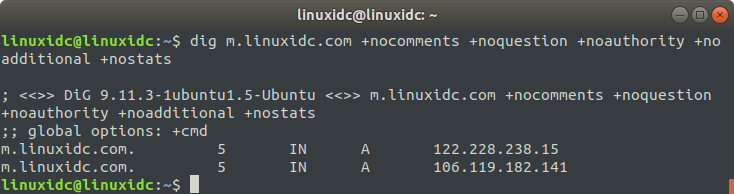
linuxidc@linuxidc:~$ dig m.linuxidc.com +noall +answer ; < <>> DiG 9.11.3-1ubuntu1.5-Ubuntu < <>> m.linuxidc.com +noall +answer
;; global options: +cmd
m.linuxidc.com. 5 IN A 113.107.238.212
m.linuxidc.com. 5 IN A 122.228.238.15
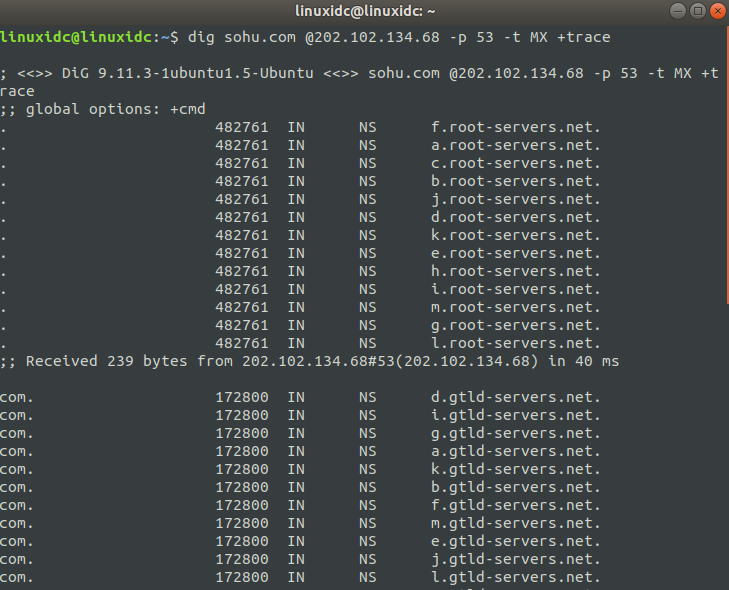
linuxidc@linuxidc:~$ dig sohu.com @202.102.134.68 -p 53 -t MX +trace ; < <>> DiG 9.11.3-1ubuntu1.5-Ubuntu < <>> sohu.com @202.102.134.68 -p 53 -t MX +trace
;; global options: +cmd
. 482761 IN NS f.root-servers.net.
. 482761 IN NS a.root-servers.net.
. 482761 IN NS c.root-servers.net.
. 482761 IN NS b.root-servers.net.
. 482761 IN NS j.root-servers.net.
. 482761 IN NS d.root-servers.net.
. 482761 IN NS k.root-servers.net.
. 482761 IN NS e.root-servers.net.
. 482761 IN NS h.root-servers.net.
. 482761 IN NS i.root-servers.net.
. 482761 IN NS m.root-servers.net.
. 482761 IN NS g.root-servers.net.
. 482761 IN NS l.root-servers.net.
;; Received 239 bytes from 202.102.134.68#53(202.102.134.68) in 40 ms com. 172800 IN NS d.gtld-servers.net.
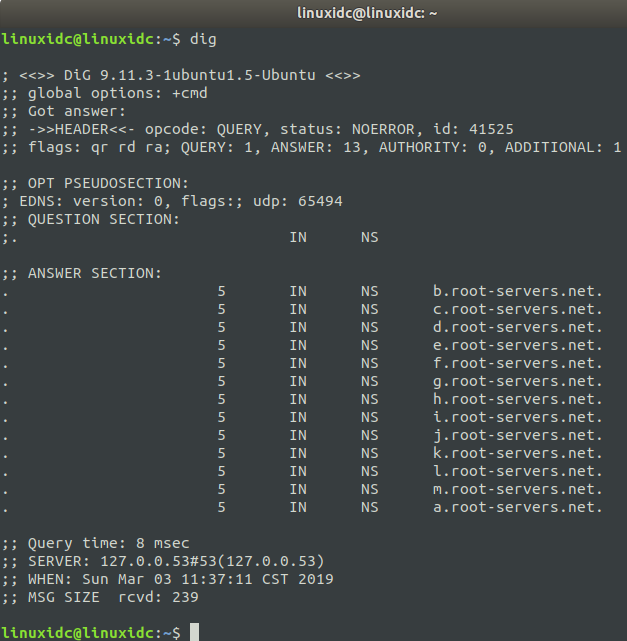
上图中显示的并不是一个完整的结果,感兴趣的朋友可以自己尝试。
internet上有13个根域服务器,使用不加参数的dig命令显示这些服务器信息
linuxidc@linuxidc:~$ dig ; < <>> DiG 9.11.3-1ubuntu1.5-Ubuntu < <>>
;; global options: +cmd
;; Got answer:
;; ->>HEADER< <- opcode: QUERY, status: NOERROR, id: 41525
;; flags: qr rd ra; QUERY: 1, ANSWER: 13, AUTHORITY: 0, ADDITIONAL: 1 ;; OPT PSEUDOSECTION:
; EDNS: version: 0, flags:; udp: 65494
;; QUESTION SECTION:
;. IN NS ;; ANSWER SECTION:
. 5 IN NS b.root-servers.net.
. 5 IN NS c.root-servers.net.
. 5 IN NS d.root-servers.net.
. 5 IN NS e.root-servers.net.
. 5 IN NS f.root-servers.net.
. 5 IN NS g.root-servers.net.
. 5 IN NS h.root-servers.net.
. 5 IN NS i.root-servers.net.
. 5 IN NS j.root-servers.net.
. 5 IN NS k.root-servers.net.
. 5 IN NS l.root-servers.net.
. 5 IN NS m.root-servers.net.
. 5 IN NS a.root-servers.net. ;; Query time: 8 msec
;; SERVER: 127.0.0.53#53(127.0.0.53)
;; WHEN: Sun Mar 03 11:37:11 CST 2019
;; MSG SIZE rcvd: 239
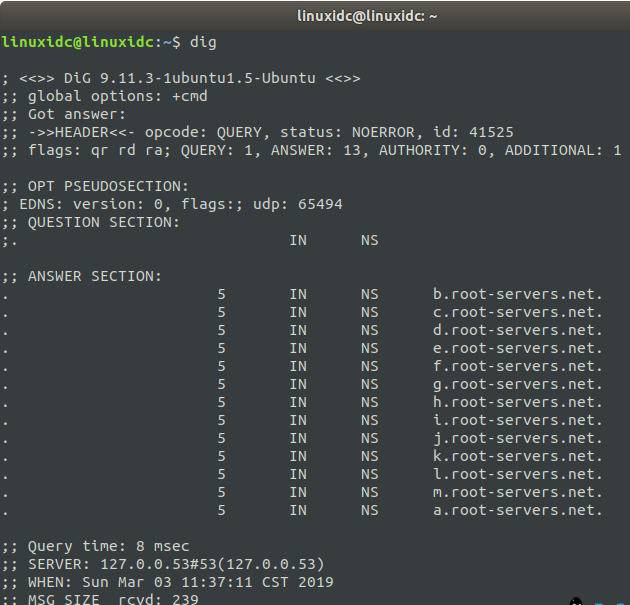
dig 是一个很给力 DNS 查询工具,本文仅介绍了其常见用法,更多的命令选项及使用方法请查看 man page。
Linux下解析域名命令-dig 命令使用详解的更多相关文章
- Linux下nginx编译安装教程和编译参数详解
这篇文章主要介绍了Linux下nginx编译安装教程和编译参数详解,需要的朋友可以参考下 一.必要软件准备1.安装pcre 为了支持rewrite功能,我们需要安装pcre 复制代码代码如下: # y ...
- Linux下的I/O复用与epoll详解(转载)
Linux下的I/O复用与epoll详解 转载自:https://www.cnblogs.com/lojunren/p/3856290.html 前言 I/O多路复用有很多种实现.在linux上,2 ...
- Linux下添加硬盘,分区,格式化详解
2005-10-17 在我们添加硬盘前,首先要了解linux系统下对硬盘和分区的命名方法. 在Linux下对IDE的设备是以hd命名的,第一个ide设备是hda,第二个是hdb.依此类推 我们一般主板 ...
- Linux下配置Node环境变量及问题详解
这是之前在Linux下配置Node环境变量时踩过的坑,今天又有小伙伴询问这个问题,因此记录下来,不仅是给新童鞋们一些参考,也方便日后查阅 在这之前,相信都已经安装好了,没安装的可以查看博主另一篇文章 ...
- 在Linux下创建分区和文件系统的方法详解
在 Linux 中创建分区或新的文件系统通常意味着一件事:安装 Gnome Parted 分区编辑器(GParted).对于大多数 Linux 用户而言,这是唯一的办法.不过,你是否考虑过在终端创建这 ...
- Linux下的I/O复用与epoll详解
前言 I/O多路复用有很多种实现.在linux上,2.4内核前主要是select和poll,自Linux 2.6内核正式引入epoll以来,epoll已经成为了目前实现高性能网络服务器的必备技术.尽管 ...
- [转]linux下iftop工具的安装与使用详解(图文)——实时的网络流量,监控TCP/IP连接(单机)
原文链接:http://www.jbxue.com/LINUXjishu/10735.html 在linux中监控系统资源.进程.内存占用等信息,可以使用top命令.查看网络状态可以使用netstat ...
- linux下Nginx配置文件(nginx.conf)配置设置详解(windows用phpstudy集成)
linux备份nginx.conf文件举例: cp /usr/local/nginx/nginx.conf /usr/local/nginx/nginx.conf-20171111(日期) 在进程列表 ...
- 【mysql数据库】Linux下mysql安装连接全过程(含有问题详解)
本次安装操作在腾讯云上实现(版本:CentOS Linux release 7.4.1708 (Core) ). 根据教程实现(中途各种挖坑,填坑...),地址:http://www.runoob.c ...
随机推荐
- 【PCA】周志华
一.书籍
- SQL Anywhere .NET
SQL Anywhere .NET 支持 1.ADO.NET 是 Microsoft 的 ODBC.OLE DB 和 ADO 系列中最新的数据访问 API.它是 Microsoft .NET Fram ...
- golang 的 math/big 进行
进行高进度运算的时候unint64已经无法满足需求,这个时候大家可以采用math.big库来进行高进度计算,下面以计算第10000位的菲波纳切数来展示big的用法,代码如下: package main ...
- 桌面图标未读消息(小米,sony,三星手机)
新消息来了,在桌面的Laucher图标上显示新消息数 /** * 应用桌面图标未读消息显示工具类 * 只支持 小米,三星和索尼 */ public class BadgeUtil { final st ...
- js模拟链表---双向链表
双向链表: 每个元素,有一个 next(指向下一个元素)和一个prev(指向前一个元素) function dbLinkedList(){ var length=0; var head = null; ...
- c# 判断文件是否发生了变化
你这个是想文件发生改变时,自动调用一个函数,做出一些操作呢. 还是有一个按钮(或者别的什么),你去点击一下,然后检测下一个文件,是否发生了变化? 下面的代码,监控d盘下的所有.txt文件的修改 1 2 ...
- TM-align TM-score安装
TM-align是由zhang yang LAB开发的一款做蛋白结构比对的软件. 下载链接:http://zhanglab.ccmb.med.umich.edu/TM-align/TMtools201 ...
- 分析api时去除全局异常
invoke-static {p0}, Ljava/lang/Thread;->setDefaultUncaughtExceptionHandler(Ljava/lang/Thread$Unca ...
- 题外话:Lua脚本语言存在的意义
纯属个人见解. 大致来说:c/c++执行效率高,游戏中一些性能敏感的复杂计算需要用c/c++来实现,防止游戏卡顿和低帧率.这些复杂计算包括战斗逻辑,复杂AI,骨骼动画蒙皮骨骼点的坐标计算等等.但c++ ...
- AsssetBunlder打包
unity3d,资源过多的话.可以压缩成一个资源包.加载出来后.可以解压.找到自己需要的资源 就想.net网站.很多图标都是放一个大图片上.而不是一个图标就是一个图片 因为是在项目编辑时候给资源打包. ...
